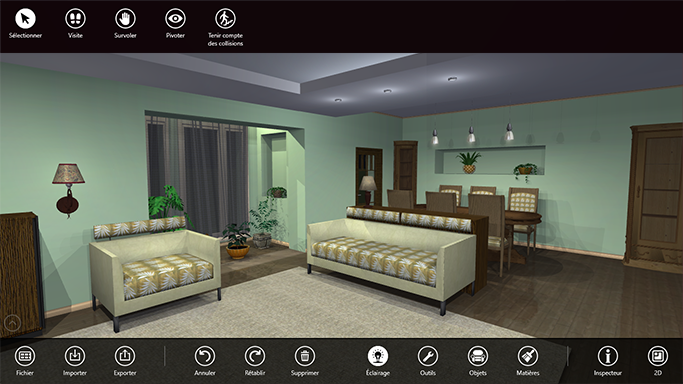
Interface de Live Interior 3D
La vue 3D affiche votre projet dans un espace 3D en temps réel. Vous pouvez l'utiliser pour remplacer des matières, régler l'éclairage, placer et déplacer des objets ou vous déplacer à travers votre création.
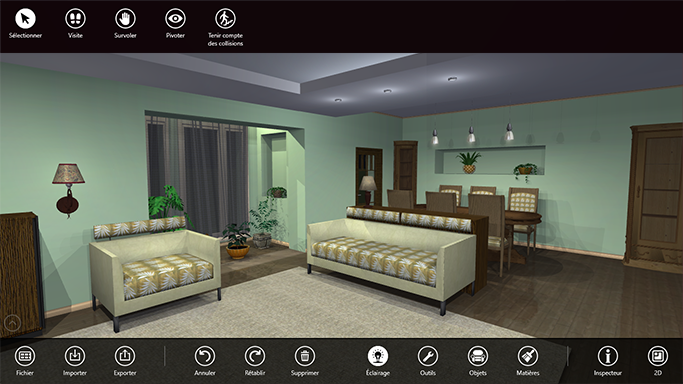
Les fonctions des boutons disponibles dans la barre de l'application sont décrites dans la section Barre de l'application.
Pour sélectionner un objet, touchez-le.
Pour déplacer un objet, faites-le glisser avec votre doigt ou la souris.
Pour ouvrir un menu contextuel contenant des commandes applicables à un objet spécifique, touchez l'objet concerné et maintenez le doigt sur l'écran pendant environ une seconde avant de le retirer. Si vous utilisez une souris, faites un clic droit dessus.
La barre d'outils 3D vous permet de faire votre choix parmi trois modes de déplacement : Visite, Survoler et Pivoter. Ces trois options sont décrites à la section Modes 3D. Pour afficher la barre d'outils 3D, touchez le bouton Outils dans la barre de l'application.
Outre ces outils, vous pouvez également vous déplacer en 3D à l'aide des commandes de visite.
Les commandes de visite sont situées en haut de la vue 3D. Ces commandes sont disponibles sous deux formes : une commande au milieu et deux joysticks sur les côtés. Les deux joysticks sont probablement plus pratiques pour les utilisateurs d'écran tactile. La commande individuelle est toutefois plus facile à utiliser à l'aide d'une souris. Vous pouvez choisir votre méthode préférée dans la section Préférences des paramètres de l'application.
Pour afficher ou masquer les commandes de visite, touchez le bouton situé dans la partie gauche de l'écran.
Pour manipuler un joystick, déplacez sa poignée dans la zone sombre. Plus vous éloignez la poignée du centre, plus votre déplacement est rapide.
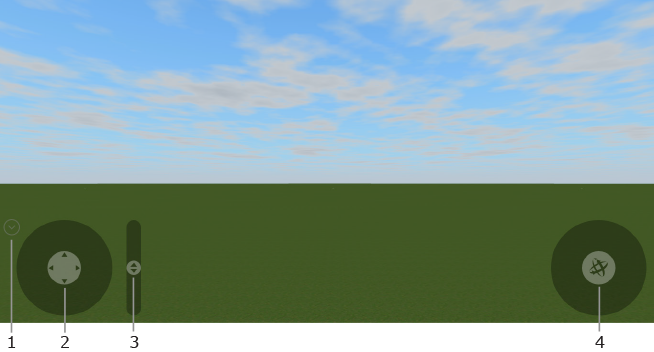
1 – Afficher ou masquer les commandes de visite.
2 – Se déplacer horizontalement.
3 – Se déplacer vers le haut ou vers le bas.
4 – Rotation.
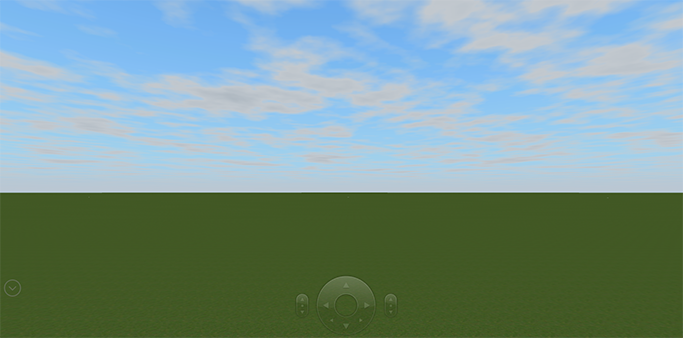
Pour utiliser cette commande de visite, touchez les zones sensibles ci-dessous ou cliquez dessus.
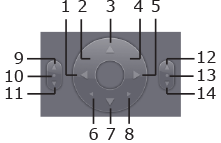
1 – Tourner à gauche.
2 – Avancer, en tournant à gauche.
3 – Avancer.
4 – Avancer, en tournant à droite.
5 – Tourner à droite.
6 – Se déplacer vers la gauche.
7 – Reculer.
8 – Se déplacer vers la droite.
Commande de tangage
9 – Regarder vers le haut.
10 – Double-cliquer pour regarder droit devant.
11 – Regarder vers le bas.
Commande d'élévation
12 – Se déplacer vers le haut.
13 – Double-cliquer pour rétablir l'altitude par défaut.
14 – Se déplacer vers le bas.